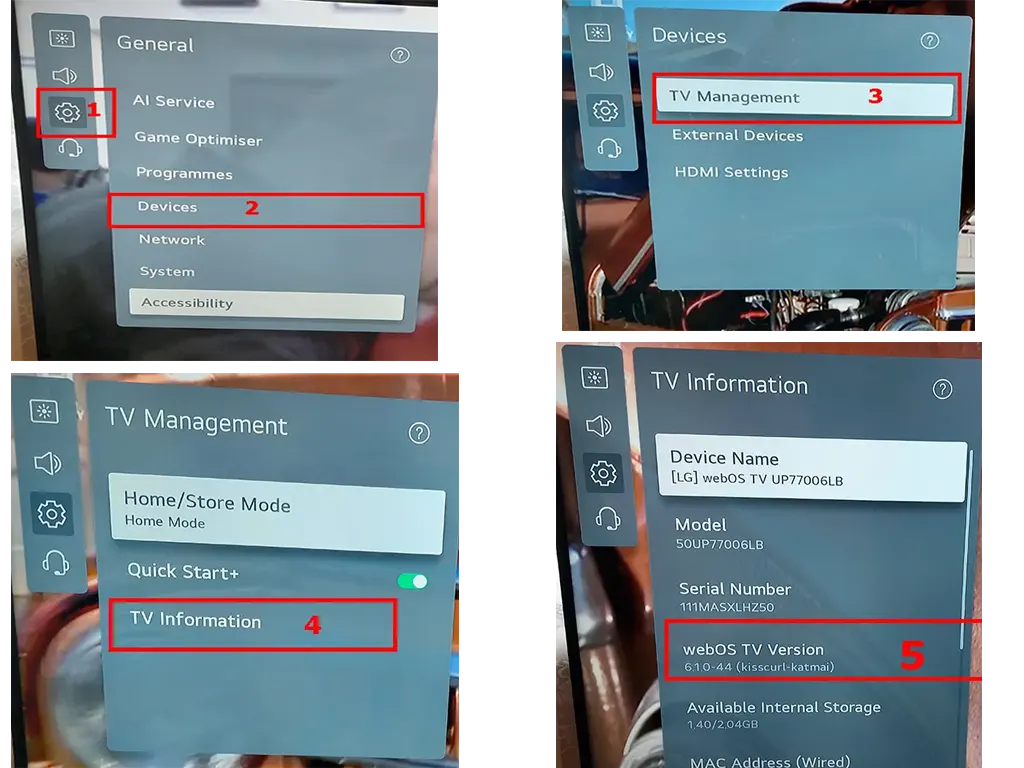あなたも似たような状況に直面したことがあるかもしれません。ストリーミングアプリをインストールしたいのに、アプリストアでどこにも見つからない。あるいは、すでにテレビでアプリを使用しているのに、突然動かなくなってしまった。Googleで検索すると、そのサービスがWebOS 3.0以上、あるいはWebOS 6.0を必要としていることがわかります。これではどうすればよいかわからず、LGテレビにインストールされているオペレーティングシステムのバージョンが何なのか気になることでしょう。
LGテレビのOS:知っておくべきこと
2014年まで、LGテレビはNetCastシステムの2つのバージョンで動作していました。一つはインターネット接続のあるスマートテレビ向けに設計されており、もう一つはHDMIおよびUSBポートのみをサポートするインターネットアクセスのないテレビ向けの簡易バージョンです。しかし、2014年にLGは新しいオペレーティングシステム、webOSに移行しました。
当初、webOSはシンプルなバージョンシステム(webOS 1.0、webOS 2.0など)を採用していました。しかし、新しいバージョンがリリースされるにつれて、ユーザーにとってこの番号システムは扱いにくくなりました。2022年、LGはこの作業を簡素化し、webOSのバージョンをリリース年で命名しました。たとえば、webOS 22は2022年のバージョンを明確に示しています。それでも、開発者は内部バージョン番号を使用し続けています。「webOS24」は商業名ですが、開発者は「9.1.24」のような技術的な呼称を使用することがあります。ここで9はメジャーバージョン、1はマイナーバージョン、24は特定のパッチを示します。
年ごとのwebOSの主要バージョン
- 2014-2015: 初版のwebOSは現在では廃止されており、製造元からのサポートもありません。アプリは開発者がサポートを中止するまで引き続き機能します。
- 2016-2017: 第三版では、新しい技術(HTMLなど)をサポートするために再設計されたOSカーネルが導入され、以前のバージョンとの互換性がなくなりました。
- 2018-2020: 音声アシスタントやスマートホームシステムの統合が進む中、新しいOSの修正が登場しました。このバージョンもまた、後方互換性が欠如していました。
- 2021-現在: 2021年には、ストリーミングサービスとの互換性向上と全体的なユーザーエクスペリエンスの向上に焦点を当てた大規模な再設計が行われました。リモコンが再設計され、AlexaとGoogleアシスタントがOSに直接組み込まれ、最新のモバイルデバイスとのインタラクションシステムが実装されました。
年別のLG webOSリスト
| リリース年 | プラットフォームバージョン | バージョン | コメント |
|---|---|---|---|
| 2025 | webOS TV 25 | 10.x.x | |
| 2024 | webOS TV 24 | 9.x.x | |
| 2023 | webOS TV 23 | 8.x.x | |
| 2022 | webOS TV 22 | 7.x.x | |
| 2021 | webOS TV 6.0 | 6.x.x | オペレーティングシステムの更新、以前のバージョンとの非互換性。 |
| 2020 | webOS TV 5.0 | 5.x.x | |
| 2018-2019 | webOS TV 4.x | 4.x.x | |
| 2016-2017 | webOS TV 3.x | 3.x.x | オペレーティングシステムの更新、以前のバージョンとの非互換性。 |
| 2015 | webOS TV 2.0 | 2.x.x | |
| 2014 | webOS TV 1.0 | 1.x.x |
LGテレビモデルとそのオペレーティングシステムのリスト
ここでは、LGテレビモデルとそれが実行しているオペレーティングシステムのリストを示します。自分のテレビモデルを検索して、どのプラットフォームで動作しているかを確認できます。また、テレビのメニューでインストールされているOSのバージョンを確認することもできます。その方法については、以下で説明します。
| 年 (2025 ~ 2011) | オペレーティング システムのバージョン | LGテレビモデル |
| 2025年 | WebOS25 | |
| 2024年 | WebOS24 | OLED B4, C4, G4, M4: QNED (QNED***T**); NANO (NANO***T**); UT**** |
| 2023年 | WebOS23 | OLED A3、B3、C3、Z3、R3: QNED (QNED***R*) 8*、9*; UR9***、UR8***、UR7*** |
| 2022年 | WebOS22 | OLED A2、B2、G2、C2、Z2、R2; QNED (QNED***Q*)80、85、90、91、95、97、99;シリーズ ナノ (Nano***Q*) 75、80、81、85、86、88、90、91、96、99; UQ70**、UQ71** (一部の国のみ) UQ75**、UQ8***、UQ9*** |
| 2021年 | WebOS 6.0 | OLED A1、B1、G1、C1、Z1、R1; QNED 90、91、95、97、99;シリーズ ナノ (Nano***P*) 75、80、81、85、86、88、90、91、96、99; UP70**、UP71** (一部の国のみ) UP75**、UP76**、UP8***、UP9*** |
| 2020年 | WebOS 5.0 | CX、BX、GX、WX、ZX、シリーズ Nano 全モデル Nano 80、81、86、90、91、95、99、UN70**、UN71** (一部の国のみ)、UN8***、UN9* ** |
| 2019年 | WebOS 4.5 | OLED W9、E9、C9、B9 ナノセルモデル: SM99、SM95、SM90、SM86、SM81 4K UHDモデル:UM80、UM75、UM74、UM73、UM71、UM6970 |
| 2018年 | WebOS 4.0 | OLED: W8、E8、C8、B8、SK9500 NanoCell モデル: SK9000、SK8070、SK8000 4K UHD モデル: UK7700、UK6570、UK6500、UK6300 |
| 2017年 | WebOS 3.5 | UJ7700、SJ8000、SJ8500、SJ850A、SJ9500、SJ8570、SJ857A OLED: B7、C7 |
| 2016年 | WebOS 3.0 | UH655x、UH650x、UH635x、UH633x、UH630x、UH950x、UH850x、UH770x、G6、E6、C6、B6 |
| 2015年 | WebOS 2.0 | UF77*、UF85*、UF95*、UG87x、EF98**、EG96**、EF95**、EG92**、UF94**、UF86**、UF83**、UF69**、UF68**、LF65** 、LF64**、LF63** |
| 2014年 | WebOS 1.0 | LB63**、LB65**、LB67**、LB68**、LB69**、LB72**、LB73**、LB86**、LB87** |
| 2013年 | NetCast | ヨーロッパ – LM860V、LM960V、EA9800、LA9700、LA9650、LM9600、LA8600 |
| 2013年 | NetCast | ヨーロッパ – LA667V、LA667V、LA710V、LN655V、27MT93V、PH670V、PH672V。 米国 – LA6950、LA6900、LA6205、LA6200、LN6150、LN5750、LN5700、LN5790、LN5710、LN5600、PH6700、PN5700 |
| 2013年 | NetCast | LA9700、LA9700、LA9650、LA9650 |
| 2012年 | NetCast | TM2792S、LM660S、LM660T、LM660T、LM670S、LM670T、LM760T、LM761S、LM761T、PM690S、PM970S、PM970T、LS5700 |
| 2011年 | NetCast | LV3700、LV5400、LW5700、LK530、LK550 |
LGテレビのOSバージョン番号を確認する方法
LGテレビにインストールされているOSのバージョンを簡単に確認するには、テレビのメニューにアクセスしてください。以下は、その情報を確認する方法です。
2020年以降に発売されたテレビの場合、「ミュート」ボタンを3〜5回連続で押すだけで、基本的なテレビ情報に素早くアクセスできる情報ページが表示されます。
さらに、ソフトウェアバージョンに関する詳細な情報は、テレビのメインメニューから確認できます。具体的な手順は、テレビのモデルによって異なる場合があります。以下の表は、インストールされているOSバージョンに応じたテレビ情報にアクセスするためのすべての方法を説明しています。
| モデル / プラットフォーム | OSバージョン情報にアクセスする手順 |
|---|---|
| WebOS 6.0、WebOS 22-24搭載テレビ | 1. リモコンの**[設定]**ボタンを押します。 2. **[一般]**を選択します。 3. **[テレビ管理]**を開きます。 4. **[テレビ情報]**を開いて、WebOSバージョンを確認します。 |
| WebOS 3.0-5.0搭載テレビ | 1. テレビの電源を入れ、リモコンの**[設定]**ボタンを押します。 2. **[すべての設定]**を選択します。 3. **[サポート]内の[テレビ情報]**を選択します。 |
| WebOS 1.0-2.0搭載テレビ | 1. [設定] > [一般] > **[テレビ情報]**に移動します。 2. WebOS TVバージョンを確認します。 |
| NetCast搭載テレビ | 1. **[設定]**に移動します。 2. [サポート] > **[製品/サービス情報]**を選択します。 3. **[ソフトウェアバージョン]と[SDKバージョン]**を確認します。 |
例として、画像は2021年以降に発売されたテレビのメニューから、OSバージョン情報を取得する方法を示しています。